Hal -hal yang harus dilakukan setelah menginstal ubuntu 20.04/22.04 lts
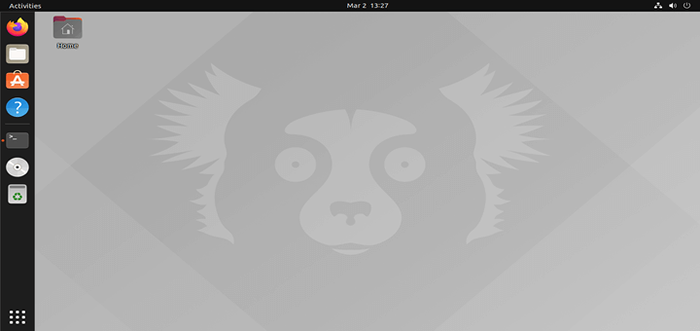
- 4117
- 970
- Enrique Purdy
Setelah menulis beberapa hal teratas di masa lalu Ubuntu Sistem, ini adalah tahun ini lagi bagi kami untuk meninjau kembali subjek dari beberapa hal ideal yang perlu Anda lakukan untuk berhasil mengkonfigurasi sistem operasi Ubuntu Anda untuk penggunaan yang optimal.
Untuk yang belum tahu, Ubuntu adalah keluarga sistem operasi yang berorientasi pada pendatang baru di dunia Linux. Dengan utama Ubuntu menggunakan sistem Gnome Sebagai lingkungan desktop default, kami memiliki rasa lain yang menggunakan desktop seperti Xfce, PASANGAN, Lxde, Dan Kde secara default.
[Anda mungkin juga menyukai: 13 Lingkungan Desktop Linux Open Source]
Jadi terlepas dari sistem berbasis ubuntu yang mungkin Anda miliki, panduan ini juga akan bekerja dengan baik untuk Anda.
1. Perbarui Sistem Ubuntu
Sebagai permulaan, kami akan memperbarui dan meningkatkan seluruh sistem kami untuk menyiapkannya untuk penyesuaian lebih lanjut. Lakukan ini dengan menjalankan perintah di bawah ini.
4 sudo apt update && upgrade
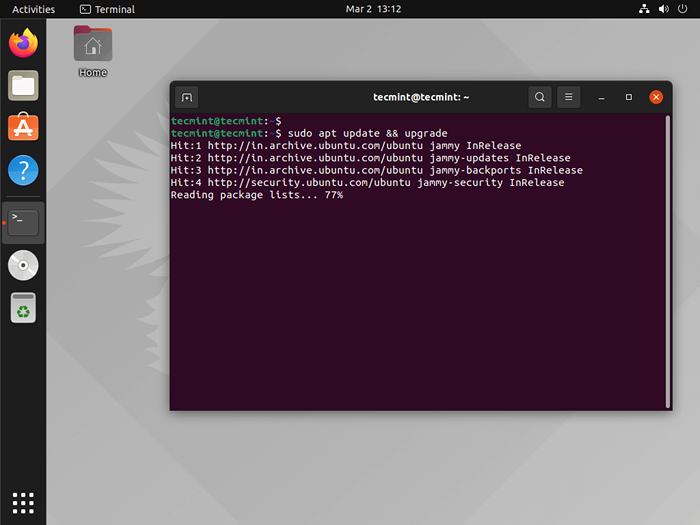 Perbarui Ubuntu
Perbarui Ubuntu 2. Perbarui Pengaturan Privasi Ubuntu
Jika Anda seorang diehard Linux - Anda tidak harus benar -benar - maka Anda mungkin memiliki beberapa masalah privasi yang pada dasarnya membuat Anda meninggalkan Windows untuk Linux dan tentu saja, ini adalah langkah yang sepenuhnya dijamin melawan praktik pengumpulan data Windows yang tidak bermoral yang tidak bermoral. Pada catatan itu, Anda harus menyadari bahwa ada tingkat praktik pengumpulan data tertentu yang dibangun ke dalam sistem Ubuntu Anda.
Praktik terbaik adalah pergi ke sistem Anda pengaturan -> pribadi dan amati apa yang dikumpulkan dan sesuaikan. Dalam kasus spesifik saya, saya memutuskan untuk menonaktifkan laporan kesalahan ke Canonical dengan diagnostik, mematikan layanan lokasi dan riwayat penggunaan juga. Opsi -opsi ini kebetulan menjadi perhatian utama bagi saya ... Anda mungkin cenderung mematikan opsi lain tetapi biarkan itu sesuai dengan kebijaksanaan Anda.
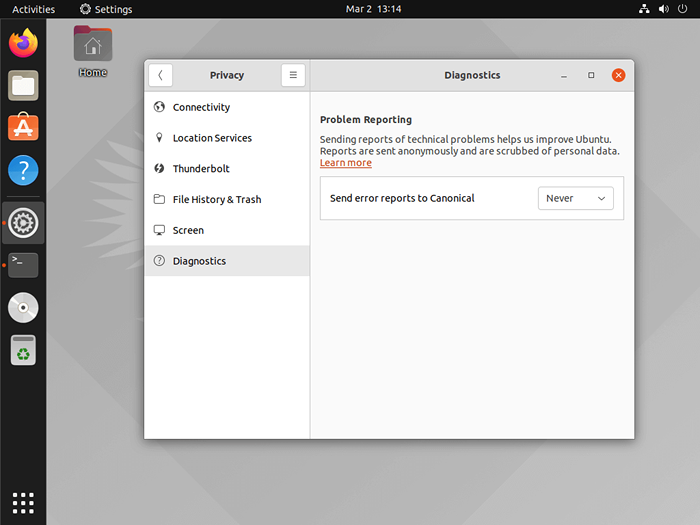 Perbarui Pengaturan Privasi Ubuntu
Perbarui Pengaturan Privasi Ubuntu 3. Instal Gnome Tweak di Ubuntu
Dengan Gnome Sebagai lingkungan desktop default pada sistem pengujian kami, itu adalah no-brainer; Dan bahkan lebih baik, tidak perlu gnome de karena bekerja dengan baik dengan rasa ubuntu lainnya yang mungkin ingin Anda instal. Alat tweak gnome adalah pisau tentara Swiss yang kuat yang bekerja di seluruh papan terlepas dari lingkungan desktop.
Ini dikemas penuh dengan fitur mulai dari konfigurasi penampilan - termasuk tema, opsi batang atas, perubahan font, aplikasi startup, windows, dan ruang kerja.
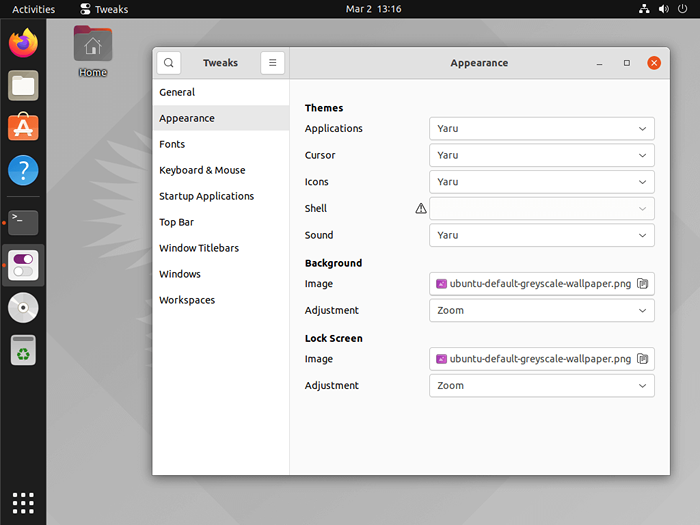 Ubuntu gnome tweak
Ubuntu gnome tweak Gnome Tweak Tool tersedia di repositori Ubuntu default dan dapat diinstal menggunakan perintah di bawah ini.
$ sudo apt instal gnome-tweaks
4. Instal Ekstra Terbatas Ubuntu
Sebagai opsi yang sama -sama tersedia dalam repo Ubuntu, Anda dapat mengonfigurasi instalasi Anda dengan ekstra terbatas Ubuntu yang pada dasarnya akan mengkonfigurasi codec yang diperlukan untuk memutar file media yang Anda totem gnome default Anda, tidak akan dapat diatur.
$ sudo apt instal ubuntu-restricted-extras
Ini pada dasarnya akan memungkinkan Anda untuk memutar sebagian besar video dan audio melalui pemain default Ubuntu Anda.
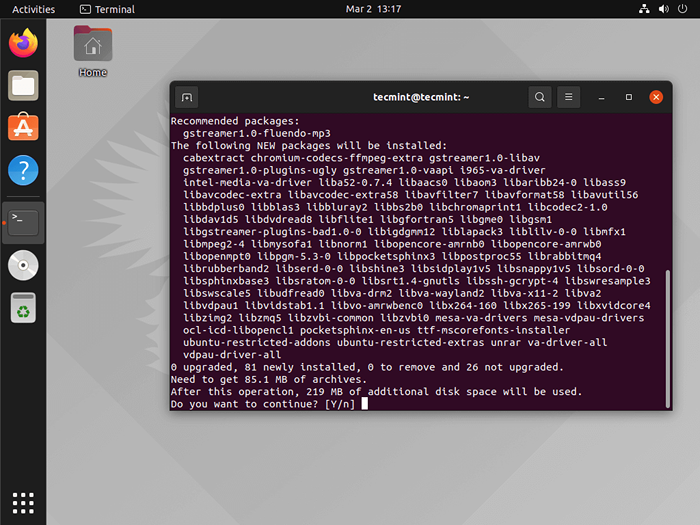 Instal Ekstra Terbatas Ubuntu
Instal Ekstra Terbatas Ubuntu 5. Instal daftar aplikasi penting
Ubuntu, sebagian besar, adalah barebone tanpa banyak aplikasi pihak ketiga yang tersedia dengan instalasi default Anda. Gunakan Pusat Perangkat Lunak Ubuntu Anda untuk mengunduh aplikasi yang tercantum di bawah ini atau pergi rute alternatif menggunakan terminal (yang merupakan cara pilihan saya). Dengan pengecualian Google Chrome, Pusat Perangkat Lunak Ubuntu sangat bagus untuk sisa aplikasi yang Anda butuhkan tetapi lebih lambat untuk instalasi cepat.
Google Chrome
Buka situs web resmi Google Chrome untuk mengunduh Google Chrome .Paket Deb untuk Sistem Ubuntu Anda. Jika Anda ingin sesuatu yang berbeda, pertimbangkan Kromium Meskipun pengalamannya tidak selalu setara lagi karena Google Chrome masih lebih unggul dari Chromium.
Gunakan perintah di bawah ini untuk mengunduh kromium ke sistem ubuntu Anda.
$ sudo apt install chromium
Sinaptik
Manajer Paket Sinaptik adalah antarmuka pengguna grafis untuk manajer paket yang tepat untuk konfigurasi yang lebih mudah dari aplikasi Debian Anda.
$ sudo apt instal sinaptik
VLC Media Player
Pemutar media yang biasa diremehkan, VLC, di sebelah sempurna untuk hampir semua sistem dan saya tidak melihat alasan mengapa itu dibundel secara default mengingat serangkaian fungsionalitas yang luar biasa yang datang dengan sistem.
$ sudo apt instal vlc
Gimp
Jika Anda tertarik pada ekosistem Adobe, maka Anda tahu mengapa Gimp penting bagi mereka yang artistik di hati - atau bahkan jika Anda hanya pengguna yang berani. GIMP adalah representasi pamungkas dari apa yang mungkin terjadi dalam hal kerja grafis/manipulasi gambar pada sistem berbasis Linux.
$ sudo apt install gimp
Rana
Rana Untuk Linux adalah alat tangkapan layar favorit saya yang memungkinkan kekuatan tangkapan layar di ujung jari Anda. Ini cukup luas karena membanggakan diri dalam set fitur yang lengkap yang tidak terlalu banyak atau terlalu sedikit atau terlalu sedikit.
Ini hanya alat bagus yang sempurna dengan mengedit di belakangnya yang tidak bisa Anda salah. Instal Shutter Menggunakan Perintah Di Bawah
$ sudo apt install shutter
Thunderbird
Apakah Anda pengguna email yang berat? Tentu saja, saya berbicara tentang diri saya dan hampir semua orang dengan alamat email untuk sekolah, pekerjaan, atau pribadi. Akibatnya, Anda mungkin terbiasa dengan fakta bahwa dapat dengan cepat menjadi rumit untuk mengelola banyak akun di dalam browser Anda.
Dan di sinilah Thunderbird Dilengkapi dengan fitur asli yang mendorong produktivitas Anda ke maksimal sambil tetap sebagai asli mungkin dalam sistem Anda dengan pemberitahuan dan dukungan multi-akun di belakangnya.
Dengan pengaturan yang sangat tidak menyakitkan dan berorientasi penyihir, Anda akan siap dan berjalan dalam waktu singkat dengan email Anda. Unduh ke sistem Ubuntu Anda menggunakan perintah di bawah ini.
$ sudo apt instal thunderbird
Pergeseran waktu
Jika Anda terbiasa dengan Mesin Waktu Mac Maka Anda tahu betul bahwa itu adalah cara yang cukup cerdik untuk memastikan pemulihan sistem operasi Anda yang aman jika ada yang rusak dan itulah yang tepat Pergeseran waktu adalah untuk sistem berbasis Linux.
Untuk mengaturnya di laptop atau desktop Anda, gunakan perintah di bawah ini untuk menambahkan PPA sebelum menjalankan perintah install.
$ sudo add-apt-repository -y ppa: teejee2008/ppa $ sudo apt install timeshift $ sudo apt update $ sudo apt install timeshift timeshift
Setelah selesai dengan instalasi, Anda dapat membuka aplikasi untuk mengonfigurasi cadangan pertama Anda.
6. Instal Driver Grafis di Ubuntu
Anda ingin menginstal driver grafis yang tepat dari sistem Ubuntu Anda untuk memungkinkan rendering GUI yang halus; Ini sebagian besar akan diperlukan juga jika Anda ingin bermain game dengan PC Anda melalui Steam, pengeditan video, dan sebagainya.
Ketik "perangkat lunak dan pembaruan"Di dasbor dan pergi ke"Tab Driver Tambahan”; Pilih sesuai kebutuhan dan terapkan perubahan.
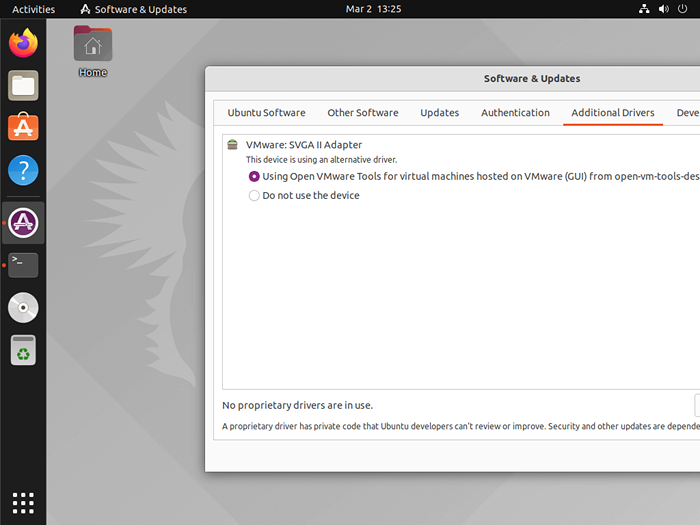 Instal Driver Grafis di Ubuntu
Instal Driver Grafis di Ubuntu 7. Ekstra + Estetika
-
- Pindahkan panel dari kiri ke bagian bawah layar Anda.
- Install Gdebi Untuk pemasangan paket front-end yang jauh lebih mudah dan kurang membengkak -
sudo apt instal gdebi. - Install Melihat sekilas alternatif untuk Gimp, berdasarkan GIMP -
sudo apt install glimpse. - Beralih ke mode gelap - lebih mudah di mata. Di bawah Pengaturan,> Penampilan, Pilih 'Jendela gelap'Dan voila, Anda memiliki GUI yang jauh lebih sedikit menyebalkan.
- Tingkatkan produktivitas dengan meminimalkan pada klik menggunakan perintah berikut di terminal Anda:
$ gsettings mengatur org.gnome.kerang.ekstensi.Dash-to-Dock Click-action 'Minimalkan'
- Pasang ekstensi shell gnome menggunakan
$ sudo apt menginstal ekstensi gnome-shell-shellsetelah itu Anda dapat melanjutkan ke ekstensi di bawah Tweak gnome, Nonaktifkan ikon Dock dan Desktop Ubuntu.
Kami menyarankan agar Anda mengikuti daftar dan Anda hanya akan siap menikmati pengalaman ubuntu lainnya selama yang Anda butuhkan.
Dari titik ini, Anda sekarang dapat menyesuaikan sistem dengan beberapa kebutuhan spesifik lain yang mungkin Anda miliki; Setelah itu, berlayar halus seperti sutra dengan rilis LTS ini. Jika Anda mengalami masalah menginstal, atau mengkonfigurasi sistem seperti yang dipandu di atas, beri tahu kami di komentar di bawah.

